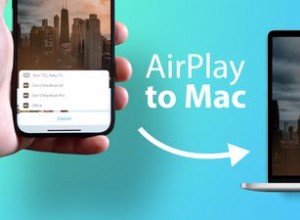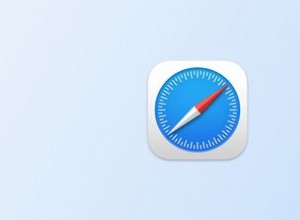معرفة باسورد الشبكة المتصل بها، أحيانًا يكون المستخدم متصل بشكل واي فاي ولكن لا يعلم الرقم السري الخاص بها، وفي هذا الموضوع سنتعرف على أكثر من طريقة لمعرفة الرقم السري للشبكة المتصل بها فعلًا سواء على الكمبيوتر أو الهاتف الذكي.
معرفة باسورد الشبكة المتصل بها
سنوضح فيما يلي طرق معرفة باسورد الشبكة المتصل بها من الكمبيوتر والهاتف المحمول الذكي:
الطريقة الأولى
تستطيع معرفة باسورد الشبكة المتصل بها عن طريق اتباع الخطوات التالية:
- من قائمة ابدأ أو Start اضغط على Run واكتب ncpa.cpl ثم اضغط OK.
- سوف يتم تحويلك إلى صفحة الاتصال بالشبكة Network Connections.
- من هذه الصفحة ستجد شبكة Wi-Fi أقف عليها بالماوس واضغط كليك يمين لتظهر بعض الخيارات، اضغط على خيار Status.
- بعد ذلك سوف تظهر صفحة حالة الواي فاي Wi-Fi Status، ومنها أضغط على أيقونة بعنوان “Wireless Properties”.
- سيتم فتح صفحة أخرى فرعبة بها بيانات الشبكة سواء الاتصال أو الحماية، اضغط على حماية Security.
- سوف تظهر بيانات حماية شبكة الويرليس، ومن ضمنها باسورد الشبكة المتصل بها في خانة “Network Security Key”، ولكن تكون في وضع الإخفاء.
- لإظهار باسورد الشبكة المتصل بها علم على مربع Show Characters، وسوف تجد الباسورد قد ظهر بنجاح.
الطريقة الثانية
- تستطيع معرفة باسورد الشبكة المتصل بها من خلال الدخول على صفحة الراوتر باتباع بعض الخطوات.
- لكن مع العلم أن هذه الطريقة يمكن اتباع خطواتها بالكمبيوتر أو بالهاتف المحمول الذكي.
وتتمثل خطوات معرفة باسورد الشبكة المتصل بها من الموبيل والكمبيوتر بواسطة إعدادات الراوتر في النقاط التالية:
- افتح المتصفح المفضل لديك واكتب في شريط العنوان 192.168.1.1.
- سوف يتم تحويلك إلى صفحة تسجيل الدخول على الراوتر، عليك كتابة اسم المستخدم وكلمة السر، وعادة يكون كلٍ منهم admin، ثم اضغط على دخول.
- بعد الدخول للصفحة الرئيسية للراوتر اضغط على Basic، ومنها اضغط على Wlan.
- وبذلك ستظهر صفحة إعدادات الواي فاي، وحتى تستطيع معرفة باسورد الشبكة المتصل بها ابحث عن خانة WPA Pre-shared Key وستجد أمامها الرقم السري للشبكة.
- وفي حالة إذا كان الرقم السري مخفي فعليك الضغط على المربع Click To show the Key.
الطريقة الثالثة
يمكنك معرفة باسورد الشبكة المتصل بها بدون برامج عن طريق اتباع الخطوات التالية:
- افتح صندوق Run واكتب في مربع البحث cmd، ثم اضغط انتر.
- سوف يتم فتح نافذ Command Prompt اكتب فيه الأمر التالي: Netsh wlan show Profile ثم اضغط انتر.
- وبذلك سوف يتم إظهار جميع الشبكات المتصل عليها بهاتفك.
- ولمعرفة الرقم السري لأي شبكة منهم يتم كتابة الأمر التالي: netsh wlan show profile name=real key=clear، مع العلم أن كلمة real هو اسم الشبكة لديك، فإذا كان اسم الشبكة على سبيل المثال Moha فيتم استبدال كلمة real بكلمة moha، فيكون الأمر netsh wlan show profile name=moha key=clear، ثم نضغط انتر.
- سوف تظهر بعض البيانات ابحث عن Security Settings وستجد باسورد الشبكة المتصل بها أمام خانة Key Content.
الطريقة الرابعة
يمكنك معرفة باسورد الشبكة المتصل بها عن طريق برنامج Wireless Key View، وذلك باتباع الخطوات التالية:
- حمل برنامج Wireless Key View على الكمبيوتر الشخصي الخاص بك.
- بعد فك الضغط وتثبيت البرنامج بنجاح قم بفتحه.
- سوف يقوم البرنامج بإظهار جميع شبكات الإنترنت المتصل بها، وستجد باسورد الشبكة المتصل بها أسفل خانة Key (ascil).
اخترنا لك: معرفة اليوزر نيم والباسورد للشبكة
طريقة معرفة باسورد الشبكة المتصل بها من الموبيل
- تستطيع معرفة باسورد الشبكة المتصل بها من هاتفك المحمول الذكي باتباع الخطوات التالية:
- توجه إلى الإعدادات في هاتفك المحمول الذكي.
- اضغط على أيقونة الشبكات والنت.
- اضغط على Wifi.
- اضغط على اسم شبكة الواي فاي المتصل عليها، ستظهر بعض الخيارات، اختر مشاركة Share.
- بمجرد النقر على مشاركة سوف يظهر كيو آر كود QR- Code على شكل صورة، وأسفل تلك الصورة ستجد باسورد الشبكة مكتوب أمام Wi-Fi Password.